Задание параметров проекта
- В открывшемся диалоговом окне Open (Открыть) найдите на диске файлы с расширением ICO, которые можно использовать в качестве значка для создаваемого приложения. Например, просмотрите предлагаемые Visual FoxPro значки из папки Graphics (Графика) (рис. 13.4). Установив флажок Preview (Просмотр) диалогового окна Open (Открыть), вы можете просмотреть вид значка в области Picture (Изображение). Выбрав значок,нажмите кнопку ОК для закрытия окна.
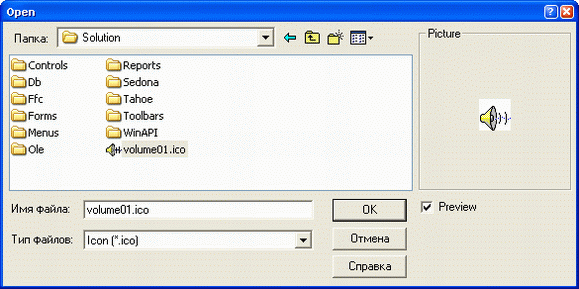
Рис. 13.4. Выбор значка для проекта
- Просмотрите информацию в поле Last built (Последнее построение). Это поле содержит дату последнего построения проекта.
- Для включения отладочной информации в исполняемый код установите флажок Debug info (Информация об отладке). Эта информация поможет при отладке программы и исправлении ошибок, возникших на компьютере конечного пользователя.
Предупреждение
Используйте флажок Debug info (Информация об отладке) только в случае необходимости, т. к. его установка может привести к декомпиляции программы.
- Чтобы сохранить права на интеллектуальную собственность разработанного проекта, используйте флажок Encrypted (Шифровать). Установите этот флажок, если хотите, чтобы Visual FoxPro зашифровал исполняемый код проекта, повышая тем самым степень защиты вашей программы от декомпиляции.
- Нажмите кнопку ОК для закрытия диалогового окна.
Вкладка Files (Файлы) диалогового окна Project Information (Параметры проекта) содержит в табличном виде список файлов, входящих в проект(рис. 13.5). Просмотрите этот список. Для удобства просмотра информации,содержащейся в таблице, данные можно упорядочить по параметрам, представленным в табл. 13.2.
Таблица 13.2. Параметры упорядочения.
| Наименование столбца | Тип упорядочения |
|---|---|
| Type (Тип) | По типам файлов |
| Name (Имя) | По именам файлов |
| Last Modified (Последняя модификация) | По дате последней модификации файлов |
Для упорядочения данных необходимо щелкнуть на заголовке соответствующего столбца. Столбец Included (Включен) указывает, включен ли текущий файл в исполняемый файл. Просмотрите список файлов. Отметку в этом столбце не имеют только свободные таблицы, не входящие в базу данных.
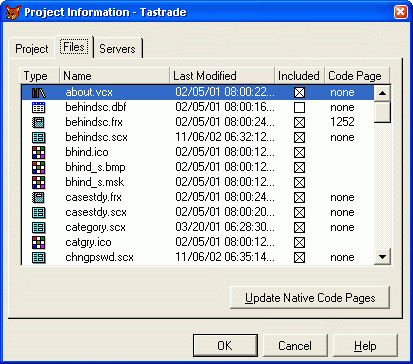
Рис. 13.5. Вкладка Files диалогового окна Project Information